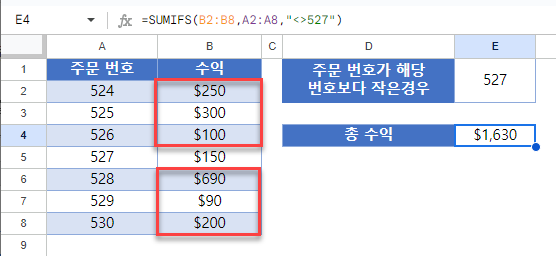셀이 같지 않은 경우 합계 – Excel 및 Google 스프레드시트
이 튜토리얼에서는 합계 함수를 사용하여 Excel 및 Google 스프레드시트에서 특정 값과 같지 않은 행을 합산하는 방법을 보여드립니다.
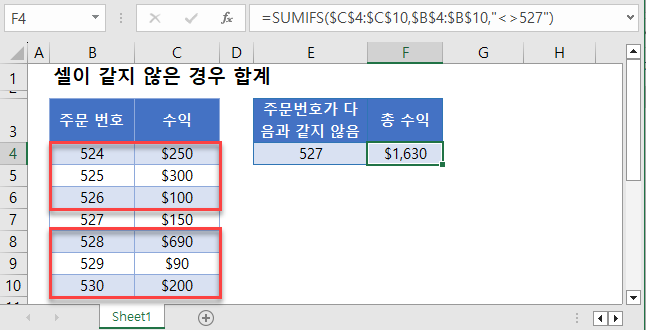
같지 않은 경우 합계
SUMIFS 함수는 특정 기준을 충족하는 데이터를 합산합니다. 구문은 다음과 같습니다.
![]()
이 예에서는 527과 같지 않은 모든 주문 번호의 매출을 합산합니다.
=SUMIFS(C3:C9,B3:B9,"<>527")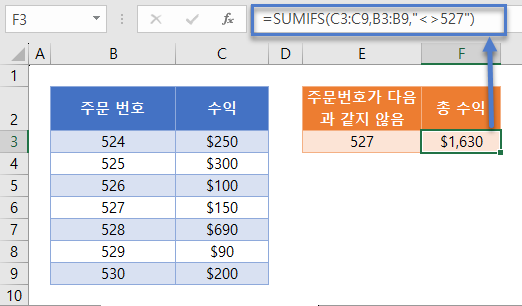
위와 같이 주문 번호가 527과 같지 않은지 테스트하기 위해 다음을 사용합니다.
"<>527"SUMIFS 함수에 기준을 하드코딩할 때는 논리 테스트가 큰따옴표(” “) 안에 있어야 한다는 점에 유의하세요,
이 수식에는 다음과 같은 다른 논리 연산자도 사용할 수 있습니다.
- 다음과 같음 (“=524”)
- 보다 큼 (“>526”)
- 보다 크거나 같음 (“>=529”)
- 미만 (“<528”)
- 보다 작거나 같음 (“<=525”)
같지 않은 경우 합계 – 셀 참조
일반적으로 수식에 값을 직접 입력하는 것은 좋지 않은 습관입니다. 대신 별도의 셀을 사용하여 기준의 값을 정의하는 것이 더 효율적입니다.
=SUMIFS(C3:C9,B3:B9,"<>"&E3)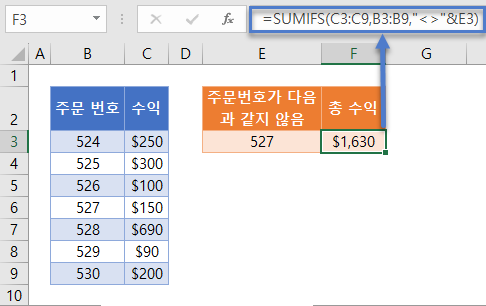
큰따옴표(“<>”) 안의 논리 연산자로 시작하고 & 기호를 사용하여 연산자와 셀 참조를 연결합니다.
"<>"&E3셀 참조 잠그기
수식을 더 쉽게 읽을 수 있도록 셀 참조를 잠그지 않은 수식을 표시했습니다.
=SUMIFS(C3:C9,B3:B9,"<>"&E3)하지만 이러한 수식은 파일의 다른 곳에 복사하여 붙여넣으면 제대로 작동하지 않습니다. 대신 다음과 같이 셀 절대 참조를 사용해야 합니다.
=SUMIFS($C$3:$C$9,$B$3:$B$9,"<>"&E3)자세한 내용은 셀 참조 잠그기 문서를 참조하세요.
Google 스프레드시트에서 같지 않은 경우 합하기
이 수식은 Excel에서와 마찬가지로 Google 스프레드시트에서도 똑같이 작동합니다.